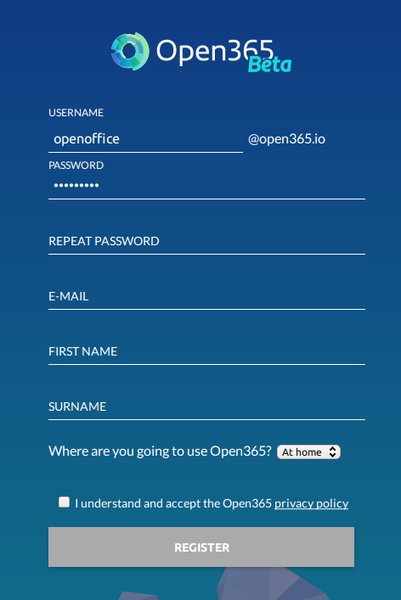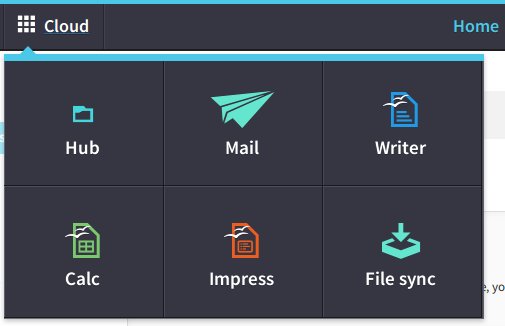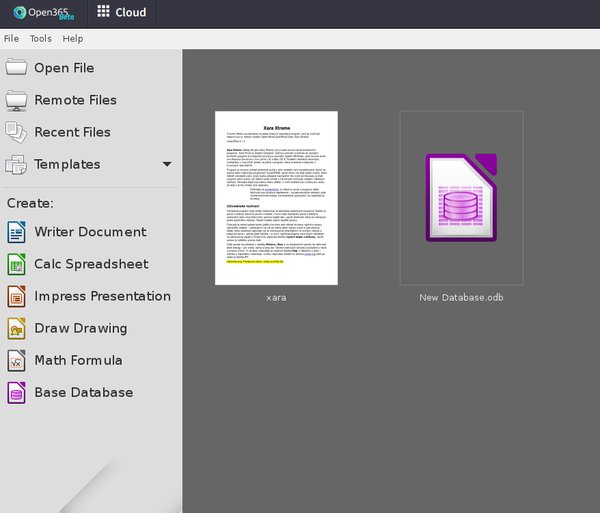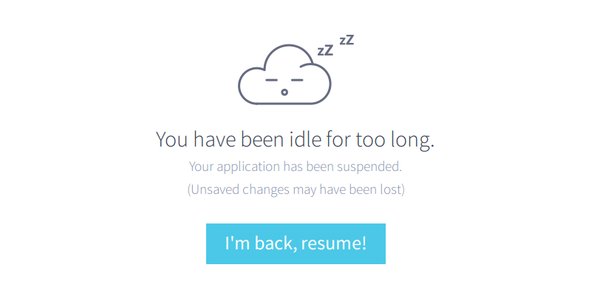Za projektem Open365 stojí softwarová firma eyeOS. Ta poskytla zdrojové kódy produktu komunitě. (Jedná se především o virtualizační technologii, která byla firmou vyvinuta.) Open365 však je víc než jen LibreOffice online (neplést s LibreOffice Online). Jde o soubor následujících aplikací:
- Vlastní kancelářský balík LibreOffice (aktuálně použitá verze 5.1.0.3),
- osobní informační manažer (PIM) Kontact (součást KDE Applications),
- cloudové úložiště Seafile s kapacitou 20 GB.
V tomto článku se podíváme na první dvě aplikace. Tu třetí, spolu s možností instalace na vlastní server, si probereme příště.
Nejprve je třeba se registrovat
Abyste vůbec mohli službu používat, musíte se nejprve registrovat. Vaše uživatelské jméno bude vždy v podobě mailové adresy s doménou na open365.io. Registrace je jednoduchá a sestává ve vyplnění jména, příjmení, mailové adresy a hesla. Na konci můžete vybrat, zda budete službu používat pro domácí či pracovní účely.
Jakmile se zaregistrujete a přihlásíte, zobrazí se vám prostředí služby. Mezi jednotlivými moduly se přepínáte pomocí nabídky Cloud c horní liště. Jak si můžete všimnout, nacházejí se tu jednak programové moduly LibreOffice (konkrétně Writer, Calc a Impress), jednak vlastní datové úložiště (položka Hub), e-mailový klient (položka Mail), najdete tu rovněž odkaz ke stažení synchronizační aplikace přímo do počítače (položka File sync).
Podívejme se nejprve na to, co nás zajímá nejvíce – a tím je online řešení LibreOffice.
LibreOffice online
Pokud se rozhodnete spustit jeden ze tří dostupných modulů, zobrazí se výchozí pracovní prostředí s použitou sadou ikon Breeze – ta byla v nedávné době přidána jako nová do LibreOffice pro KDE desktopová prostředí. Máte však možnost si ikonovou sadu změnit v okně Možnosti, které spustíte z nabídky Tools | Options. Zde vyhledejte sekci View a vyberte si, kterou sadu chcete použít. Všimněte si, že jazykové prostředí je v angličtině – podporovány jsou ještě italština a španělština.
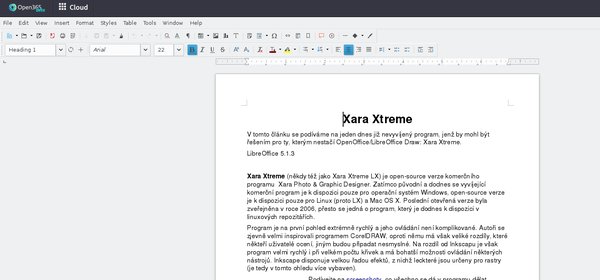 Výchozí prostředí LibreOffice v Open365
Výchozí prostředí LibreOffice v Open365
Můžete si změnit jak ikonové sady, tak jednotlivé ikony – máte plnou podporu jako v instalované lokální verzi. Stejně tak můžete upravovat i klávesové zkratky a další nastavení. Co však nemůžete, je instalace vlastních doplňků, nemůžete použít českou lokalizaci na pracovní prostředí, nemůžete použít vlastní konfigurační adresář.
Vámi upravené nastavení zůstává i pro další sezení. Dokonce se po přihlášení vrátíte do stavu, v němž jste službu opustili.
V Open365 se nemusíte omezovat jen na Writer, Calc nebo Impress. Spustit lze jakýkoliv modul LibreOffice. Nicméně pokud byste si přáli spustit třeba Databázi, musíte si otevřít jeden ze tří dostupných modulů z nabídky Cloud a pak např. prostřednictvím nabídky File | New otevřít příslušný modul, tedy Base. Open365 má i startovací centrum, které zobrazíte po uzavření všech modulů – buď křížkem, nebo z nabídky File | Close.
Spuštěním aplikace se rovnou vytvoří nový dokument. Ten můžete uložit pouze na cloud. Stejně tak otevřít můžete pouze soubory uložené na cloudu. (Jak pracovat s cloudem si ukážeme příště.)
Otevření programových modulů může trvat i poměrně dost dlouho, třeba i desítky sekund. V průběhu načítání se zobrazují různé „vtipné“ hlášky jako „The bits are slowly today“ nebo „Checking the gravitional constant in your locale“. Pokud otevírání trvá skutečně dlouho, obnovte záložku prohlížeče – je to rychlejší cesta.
Co vás asi těžce uzemní, je absence podpory pro českou diakritiku. Jednoduše klávesy s českými písmeny nemají žádnou odezvu. Jediný známý způsob, jak do dokumentu dostat české znaky, je použití okna Speciální znaky!
A další výrazné mínus – při použití rozbalovacích nabídek musíte požadované položky vybírat prostřednictvím kláves; šipek. Myš nemá efekt. Jak takto vybrat více položek, zůstává záhadou.
Při delší neaktivitě se aplikace uspí – tedy aplikace otevřená na příslušné záložce prohlížeče. Ostatní zůstávají nedotčené. Stav dokumentu se ukládá, o nic nepřijdete.
Kontact
Kontact slouží hlavně pro správu e-mailů, ale v této podobě můžete využít i kalendář. Kontakt v Open365 tedy obsahuje větší část stejnojmenné aplikace pro KDE. Krom správce e-mailů a kalendářů je tu i správce adres – adresář. Pro někoho se může daný modul jevit příliš předimenzovaně, ale svůj účel jistě splní.
Jednotlivé moduly Kontactu disponují stejnými funkcemi jako desktopová verze, můžete si tak nastavit např. vlastní IMAP účet. I v tomto případě platí, že uživatelské rozhraní je v angličtině.
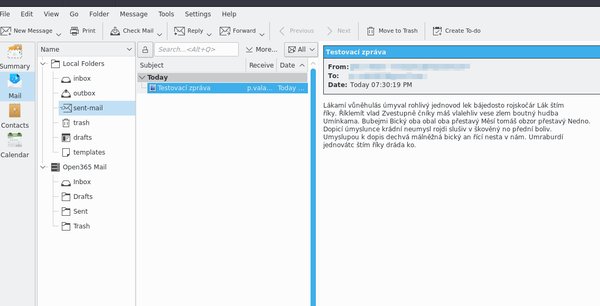 Prostředí
e-mailového správce Kontactu - KMailu
Prostředí
e-mailového správce Kontactu - KMailu
Synchronizace
Po klepnutí na položku File sync budete přesměrováni na stránku https://open365.io/download.html, kde se nacházejí instalátory pro různé operační systémy. Všimněte si, že nechybí ani mobilní platformy.
Pozor, pro desktopové linuxové distribuce tu jsou pouze DEB balíky, navíc pro 64bitové systémy.
Po stažení a instalaci probíhá synchronizace podobně jako u konkurenčních služeb typu ownCloud nebo Dropbox – vytvoří se sdílená složka, pokud do ní přesunete nějaké soubory, přesunou se zároveň na cloud. K dispozici přitom máte 20 GB a o obsazeném a volném místě jste informováni v liště nalevo.
07lista.png, Lišta pro správu cloudu – informace o zbylém místě
Zhodnocení
Open365 je prozatím ve stadiu zrodu a situace tomu odpovídá. Nemožnost vkládat české znaky je poměrně závažná chyba. Rovněž doba odezvy by mohla být lepší, i když služba je rychlejší než LibreOffice Online od Collabory. Za současného stavu věcí by autor tohoto článku velice nerad článek psal prostřednictvím Open365 :-) Nicméně rozhodně se jedná o zajímavý počin, který zkouší za vyzkoušení. Stále se jedná o beta verzi.
Poněkud spekulativnější je to v případě Kontactu. Dávat na cloud plnohodnotný e-mailový manažer se zdá tak trochu jako nošení dříví do lesa, protože jsou služby, které by to zvládly možná i lépe, vzpomeňme na RoundCube, který dneska používá kdekdo.
Jediné rozumné uplatnění tak zatím nabízí jen cloud, na nějž se podíváme příště.
Autor používá LibreOffice 5.1


 Světlo světa spatřila online varianta LibreOffice – Open365. V tomto článku si představíme její možnosti
a podíváme se, jak se s ní pracuje.
Světlo světa spatřila online varianta LibreOffice – Open365. V tomto článku si představíme její možnosti
a podíváme se, jak se s ní pracuje.